Διαφήμιση
Η κρυπτογράφηση του σκληρού σας δίσκου είναι ένας από τους ευκολότερους και ταχύτερους τρόπους για να αυξήσετε την ασφάλειά σας. Τα Windows 10 διαθέτουν ενσωματωμένο πρόγραμμα κρυπτογράφησης μονάδας δίσκου. Το BitLocker είναι ένα εργαλείο κρυπτογράφησης πλήρους δίσκου διαθέσιμο σε χρήστες των Windows 10 Pro, Enterprise και Education.
Η κρυπτογράφηση του δίσκου ακούγεται εκφοβιστική. Εάν χάσετε τον κωδικό πρόσβασής σας, η μονάδα σας παραμένει κλειδωμένη — για πάντα. Ωστόσο, η ασφάλεια που σας παρέχει είναι σχεδόν απαράμιλλη.
Δείτε πώς μπορείτε να κρυπτογραφήσετε τον σκληρό σας δίσκο χρησιμοποιώντας το BitLocker στα Windows 10.
Τι είναι το BitLocker;
Το BitLocker είναι ένα εργαλείο κρυπτογράφησης πλήρους όγκου που περιλαμβάνεται στα Windows 10 Pro, Enterprise και Education. Μπορείτε να χρησιμοποιήσετε το BitLocker για να κρυπτογραφήσετε έναν τόμο μονάδας δίσκου. (Ο όγκος της μονάδας μπορεί να σημαίνει μέρος μιας μονάδας δίσκου και όχι ολόκληρη τη μονάδα δίσκου.)
Το BitLocker προσφέρει ισχυρή κρυπτογράφηση σε κανονικούς χρήστες των Windows 10. Από προεπιλογή,
Το BitLocker χρησιμοποιεί κρυπτογράφηση AES 128-bit 5 συνήθεις τύποι κρυπτογράφησης και γιατί δεν πρέπει να φτιάξετε το δικό σαςΕίναι καλή ιδέα να δημιουργήσετε τον δικό σας αλγόριθμο κρυπτογράφησης; Αναρωτηθήκατε ποτέ ποιοι τύποι κρυπτογράφησης είναι οι πιο συνηθισμένοι; Ας ανακαλύψουμε. Διαβάστε περισσότερα (γράφτηκε επίσης ως AES-128). Όσον αφορά την κρυπτογράφηση, αυτό είναι ισχυρό. Προς το παρόν, δεν υπάρχει γνωστή μέθοδος ωμής εξαναγκασμού κλειδιού κρυπτογράφησης AES 128-bit. Μια ερευνητική ομάδα βρήκε μια πιθανή επίθεση στον αλγόριθμο κρυπτογράφησης AES, αλλά θα χρειαστούν εκατομμύρια χρόνια για να σπάσει το κλειδί. Αυτός είναι ο λόγος για τον οποίο οι άνθρωποι αναφέρονται στο AES ως «κρυπτογράφηση στρατιωτικού βαθμού».Έτσι, το BitLocker που χρησιμοποιεί AES-128 είναι ασφαλές. Ωστόσο, μπορείτε επίσης να χρησιμοποιήσετε το BitLocker με μεγαλύτερο κλειδί 256-bit, καθιστώντας ουσιαστικά αδύνατο το ξεκλείδωμα του κλειδιού δίσκου. Θα σας δείξω πώς να αλλάξετε το BitLocker σε AES-256 σε μια στιγμή.
Το BitLocker έχει τρεις διαφορετικές μεθόδους κρυπτογράφησης:
- Λειτουργία ελέγχου ταυτότητας χρήστη. Η «τυπική» λειτουργία ελέγχου ταυτότητας χρήστη κρυπτογραφεί τη μονάδα δίσκου σας, απαιτώντας έλεγχο ταυτότητας πριν από το ξεκλείδωμα. Ο έλεγχος ταυτότητας έχει τη μορφή PIN ή κωδικού πρόσβασης.
- Διαφανής τρόπος λειτουργίας. Πρόκειται για μια ελαφρώς πιο προηγμένη λειτουργία που χρησιμοποιεί ένα τσιπ Trusted Platform Module (TPM). Το τσιπ TPM ελέγχει ότι τα αρχεία του συστήματός σας δεν έχουν τροποποιηθεί αφού κρυπτογραφήσατε τη μονάδα χρησιμοποιώντας το BitLocker. Εάν τα αρχεία του συστήματός σας έχουν παραβιαστεί, το τσιπ TPM δεν θα απελευθερώσει το κλειδί. Με τη σειρά του, δεν θα μπορείτε να εισαγάγετε τον κωδικό πρόσβασής σας για την αποκρυπτογράφηση της μονάδας δίσκου. Ο διαφανής τρόπος λειτουργίας δημιουργεί ένα δευτερεύον επίπεδο ασφαλείας πάνω από την κρυπτογράφηση της μονάδας δίσκου σας.
- Λειτουργία κλειδιού USB. Η λειτουργία κλειδιού USB χρησιμοποιεί μια φυσική συσκευή USB που εκκινεί στην κρυπτογραφημένη μονάδα δίσκου.
Πώς να ελέγξετε εάν το σύστημά σας διαθέτει μονάδα TPM
Δεν είστε σίγουροι εάν το σύστημά σας διαθέτει μονάδα TPM; Τύπος Πλήκτρο Windows + Rκαι μετά εισαγάγετε tpm.msc. Εάν δείτε πληροφορίες σχετικά με το TPM στο σύστημά σας, έχετε εγκαταστήσει μια μονάδα TPM. Εάν συναντήσετε το μήνυμα "Δεν είναι δυνατή η εύρεση συμβατού TPM" (όπως εγώ!), Το σύστημά σας δεν διαθέτει λειτουργική μονάδα TPM.
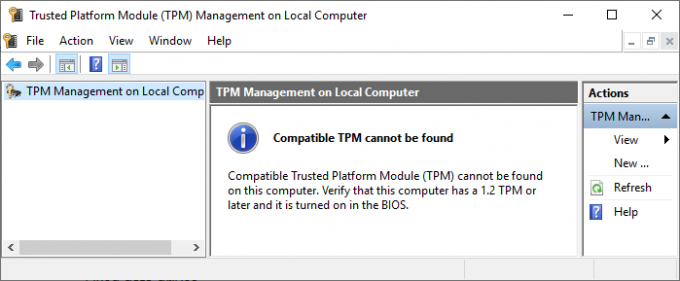
Δεν είναι πρόβλημα αν δεν έχετε. Μπορείτε ακόμα να χρησιμοποιήσετε το BitLocker χωρίς μονάδα TPM. Δείτε την παρακάτω ενότητα για να κατανοήσετε πώς.
Πώς να ελέγξετε εάν το BitLocker είναι ενεργοποιημένο
Πριν προχωρήσετε στον οδηγό κρυπτογράφησης μονάδας δίσκου BitLocker, ελέγξτε αν το BitLocker είναι ενεργοποιημένο στο σύστημά σας.
Τύπος gpedit στη γραμμή αναζήτησης του μενού "Έναρξη" και επιλέξτε το Best Match. Θα ανοίξει ο επεξεργαστής πολιτικής ομάδας. (Τι είναι η πολιτική ομάδας και πώς τη χρησιμοποιείτε Πολιτική ομάδας των Windows: Τι είναι και πώς να το χρησιμοποιήσετεΑναρωτιέστε τι είναι η πολιτική ομάδας ή πώς να αποκτήσετε πρόσβαση στον επεξεργαστή πολιτικής ομάδας; Ακολουθεί μια επισκόπηση αυτής της σημαντικής δυνατότητας των Windows. Διαβάστε περισσότερα ?)
Κατευθύνομαι προς Διαμόρφωση υπολογιστή> Πρότυπα διαχείρισης> Εξαρτήματα Windows> Κρυπτογράφηση μονάδων BitLocker> Μονάδες λειτουργικού συστήματος.
Επιλέγω Απαιτείται πρόσθετος έλεγχος ταυτότητας κατά την εκκίνηση, ακολουθούμενη από Ενεργοποιήθηκε.
Εάν το σύστημά σας δεν διαθέτει συμβατή λειτουργική μονάδα TPM, επιλέξτε το πλαίσιο για να Επιτρέψτε το BitLocker χωρίς συμβατό TPM.
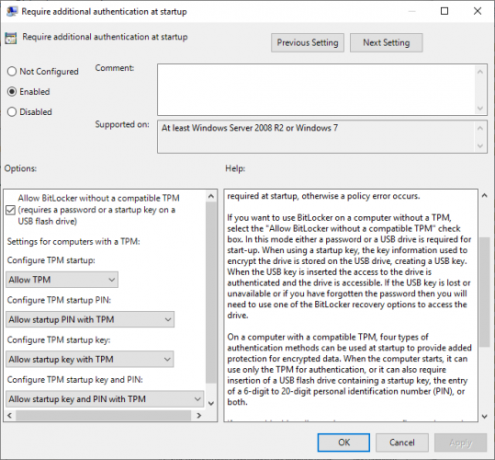
Τρόπος χρήσης του BitLocker Drive Encryption στα Windows 10
Πρώτα επάνω, πληκτρολογήστε bitlocker στη γραμμή αναζήτησης του μενού "Έναρξη" και, στη συνέχεια, επιλέξτε το Best Match.
Επιλέξτε τη μονάδα δίσκου που θέλετε να κρυπτογραφήσει το BitLocker και, στη συνέχεια, επιλέξτε Ενεργοποιήστε το BitLocker.
Τώρα πρέπει Επιλέξτε πώς θέλετε να ξεκλειδώσετε αυτήν τη μονάδα δίσκου. Εδώ έχετε δύο επιλογές.
- Χρησιμοποιήστε έναν κωδικό πρόσβασης.
- Χρησιμοποιήστε μια έξυπνη κάρτα.
Επιλέξτε την πρώτη επιλογή Χρησιμοποιήστε έναν κωδικό πρόσβασης για να ξεκλειδώσετε τη μονάδα δίσκου.
Επιλέξτε έναν κωδικό πρόσβασης BitLocker
Εδώ είναι το διασκεδαστικό μέρος: επιλέγοντας έναν κατάλληλο ισχυρό κωδικό πρόσβασης που μπορείτε επίσης να θυμάστε. Όπως προτείνει χρήσιμο ο οδηγός BitLocker, ο κωδικός πρόσβασής σας πρέπει να περιέχει κεφαλαία και πεζά γράμματα, αριθμούς, κενά και σύμβολα. Χρειάζεστε βοήθεια? Δείτε ακριβώς πώς μπορείτε να δημιουργήσετε έναν ισχυρό κωδικό πρόσβασης που δεν θα ξεχάσετε ποτέ.
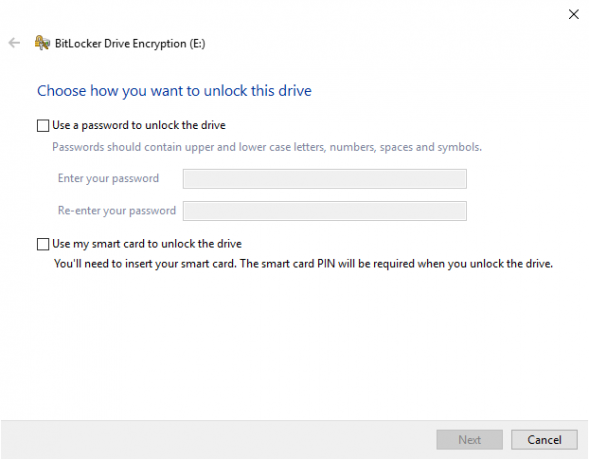
Μόλις δημιουργήσετε έναν κατάλληλο κωδικό πρόσβασης, εισαγάγετε τον και, στη συνέχεια, πληκτρολογήστε τον ξανά για επιβεβαίωση.
Η επόμενη σελίδα περιέχει επιλογές για τη δημιουργία ενός κλειδιού ανάκτησης BitLocker. Ένα κλειδί ανάκτησης BitLocker είναι μοναδικό για τη μονάδα δίσκου σας και είναι ο μόνος τρόπος με τον οποίο μπορείτε να δημιουργήσετε ένα αντίγραφο ασφαλείας των ειδών με ασφάλεια. Υπάρχουν τέσσερις επιλογές για να διαλέξετε. Προς το παρόν, επιλέξτε Αποθήκευση στο αρχείοκαι, στη συνέχεια, επιλέξτε μια αξέχαστη τοποθεσία αποθήκευσης. Μόλις αποθηκευτεί, πατήστε Επόμενο.
Πόσο πρέπει να κρυπτογραφήσετε με το BitLocker και ποια λειτουργία κρυπτογράφησης να χρησιμοποιήσετε
Σε αυτό το σημείο, επιλέγετε πόση μονάδα δίσκου θα κρυπτογραφήσετε.
Ο οδηγός BitLocker προτείνει έντονα την κρυπτογράφηση ολόκληρης της μονάδας δίσκου εάν τη χρησιμοποιείτε ήδη για να βεβαιωθείτε ότι έχετε κρυπτογραφήσει όλα τα διαθέσιμα δεδομένα, συμπεριλαμβανομένων των διαγραμμένων αλλά δεν έχουν αφαιρεθεί από τη μονάδα δίσκου. Ενώ εάν κρυπτογραφείτε μια νέα μονάδα δίσκου ή έναν νέο υπολογιστή, "πρέπει μόνο να κρυπτογραφήσετε το τμήμα της μονάδας δίσκου που χρησιμοποιείται αυτήν τη στιγμή" επειδή το BitLocker θα κρυπτογραφήσει αυτόματα νέα δεδομένα καθώς τα προσθέτετε.
Τέλος, επιλέξτε τη λειτουργία κρυπτογράφησης. Τα Windows 10 έκδοση 1511 εισήγαγαν μια νέα λειτουργία κρυπτογράφησης δίσκου, γνωστό ως XTS-AES. Το XTS-AES παρέχει πρόσθετη υποστήριξη ακεραιότητας. Ωστόσο, δεν είναι συμβατό με παλαιότερες εκδόσεις των Windows. Εάν η μονάδα δίσκου που κρυπτογραφείτε με το BitLocker θα παραμείνει στο σύστημά σας, μπορείτε να επιλέξετε με ασφάλεια τη νέα λειτουργία κρυπτογράφησης XTS-AES.
Εάν όχι (εάν πρόκειται να συνδέσετε τη μονάδα δίσκου σε ξεχωριστό μηχάνημα), επιλέξτε Συμβατή λειτουργία.
Κρυπτογράφηση του Drive με το BitLocker
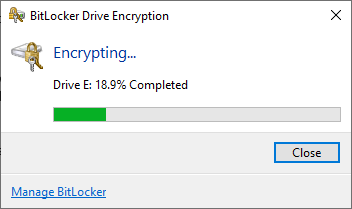
Φτάσατε στην τελική σελίδα: ήρθε η ώρα να κρυπτογραφήσετε τη μονάδα σας χρησιμοποιώντας το BitLocker. Επιλέγω Ξεκινήστε την κρυπτογράφηση και περιμένετε να ολοκληρωθεί η διαδικασία. Η διαδικασία κρυπτογράφησης μπορεί να διαρκέσει λίγο χρόνο, ανάλογα με την ποσότητα των δεδομένων.
Όταν κάνετε επανεκκίνηση του συστήματός σας ή προσπαθείτε να αποκτήσετε πρόσβαση στην κρυπτογραφημένη μονάδα δίσκου, το BitLocker θα σας ζητήσει τον κωδικό πρόσβασης της μονάδας.
Χρησιμοποιώντας το AES-256 με το BitLocker
Μπορείτε να κάνετε το BitLocker να χρησιμοποιεί πολύ ισχυρότερη κρυπτογράφηση AES 256-bit, αντί για AES 128-bit. Ακόμα κι αν η κρυπτογράφηση AES 128-bit θα διαρκέσει για πάντα στο brute force, μπορείτε πάντα να την κάνετε για πάντα και μια μέρα χρησιμοποιώντας την πρόσθετη ισχύ.
Ο κύριος λόγος για τη χρήση του AES-256 αντί του AES-128 είναι η προστασία από την άνοδο της κβαντικής πληροφορικής στο μέλλον. Ο κβαντικός υπολογιστής θα είναι σε θέση να σπάσει τα τρέχοντα πρότυπα κρυπτογράφησης με μεγαλύτερη ευκολία από το τρέχον υλικό μας.
Ανοίξτε το πρόγραμμα επεξεργασίας πολιτικής ομάδας και, στη συνέχεια, κατευθυνθείτε στο Διαμόρφωση υπολογιστή> Πρότυπα διαχείρισης> Εξαρτήματα Windows> Κρυπτογράφηση μονάδας δίσκου BitLocker.
Επιλέγω Επιλέξτε μέθοδο κρυπτογράφησης μονάδας δίσκου και ισχύ κρυπτογράφησης. Επιλέγω Ενεργοποιήθηκεκαι, στη συνέχεια, χρησιμοποιήστε τα αναπτυσσόμενα πλαίσια για να επιλέξετε XTS-AES 256-bit. Κτύπημα Ισχύουν, και είστε καλοί να πάτε.
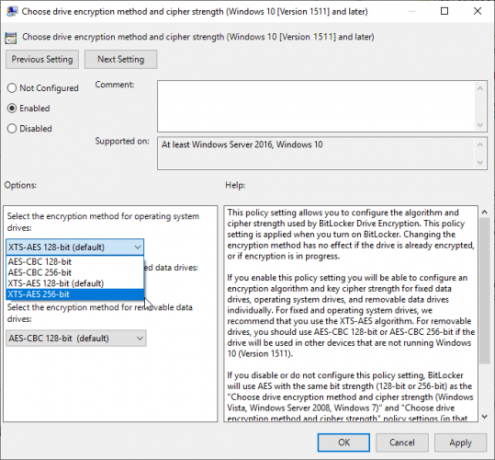
Δημιουργία αντιγράφων ασφαλείας του κωδικού πρόσβασης των Windows BitLocker
Τώρα ξέρετε πώς να κρυπτογραφήσετε τη μονάδα δίσκου Windows 10 χρησιμοποιώντας το BitLocker. Το BitLocker είναι ένα φανταστικό εργαλείο κρυπτογράφησης ενσωματωμένο στα Windows 10. Δεν χρειάζεται να ενοχλείτε με ένα εργαλείο κρυπτογράφησης τρίτου μέρους.
Ωστόσο, αυτό δεν είναι καλό για τους οικιακούς χρήστες των Windows 10. Δείτε αυτά εναλλακτικές λύσεις κρυπτογράφησης δίσκου για χρήστες οικιακών Windows 10 4 εναλλακτικές λύσεις κρυπτογράφησης Syskey για Windows 10Το εργαλείο κρυπτογράφησης των Windows Syskey θα εξαφανιστεί με την επερχόμενη ενημέρωση των Windows 10. Ακολουθούν τέσσερα εναλλακτικά εργαλεία για την προστασία των δεδομένων σας. Διαβάστε περισσότερα .
Ο Gavin είναι ανώτερος συγγραφέας για το MUO. Είναι επίσης ο Επεξεργαστής και ο Διαχειριστής SEO για την αδελφή ιστοσελίδα του MakeUseOf, Blok Decoded. Έχει BA (Hons) Σύγχρονη γραφή με πρακτικές ψηφιακής τέχνης λεηλατημένη από τους λόφους του Devon, καθώς και πάνω από μια δεκαετία επαγγελματικής εμπειρίας γραφής. Απολαμβάνει άφθονο τσάι.